ps调出颓废暗调非主流外景人物图片
来源:wzfzl.cn
作者:笑熬浆糊
学习:537人次
本例中我们学习一种颓废暗黄色的外景人物照片调色方法,这是一种很常见的暗调非主流效果,思路是用调色工具把画面调得更有个性,对人物进行简单的处理即可.
完成效果

原始图片

一,打开原始图片素材,将背景图层拷贝一层,获得背景副本图层。
二,点通道面版,选取绿色通道,按Ctrl + A 全部选择,按Ctrl + C 拷贝。点蓝色通道按Ctrl + V 粘贴,此时效果图如下右。

三,选取“背景副本”图层,运行:选取 > 颜色范围,把容差设定为123,再用吸管吸取背景部分。
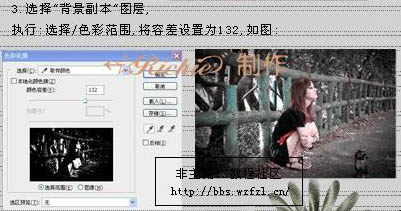
四,保持选区新建曲线调节图层,设定值为:输出190,键入:148
完成效果

原始图片

一,打开原始图片素材,将背景图层拷贝一层,获得背景副本图层。
二,点通道面版,选取绿色通道,按Ctrl + A 全部选择,按Ctrl + C 拷贝。点蓝色通道按Ctrl + V 粘贴,此时效果图如下右。

三,选取“背景副本”图层,运行:选取 > 颜色范围,把容差设定为123,再用吸管吸取背景部分。
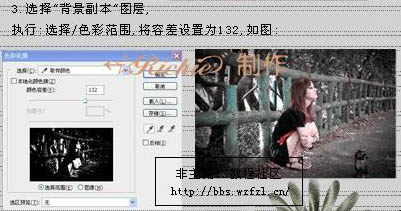
四,保持选区新建曲线调节图层,设定值为:输出190,键入:148
学习 · 提示
相关教程
关注大神微博加入>>
网友求助,请回答!







